怎么用ps对齐两个图形
更新时间:2016年12月21日 21:12 点击:1646
不少使用PS的同学都还不清楚怎么把两个图形快速对齐,本次一聚教程网为大家带来的了详细的教程,希望对大家有所帮助。
1、打开ps,ctrl+n新建文件,画一个大矩形,一个小矩形
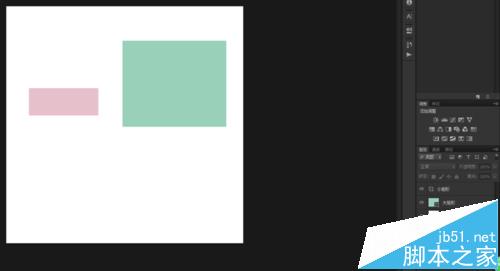
2、现在我们想让小矩形和大矩形居中,首先选中小矩形的图层,然后ctrl+鼠标左键点击大矩形的图层缩略层
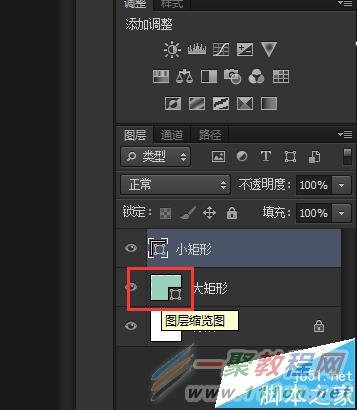
3、这时大矩形的周边会产生虚边
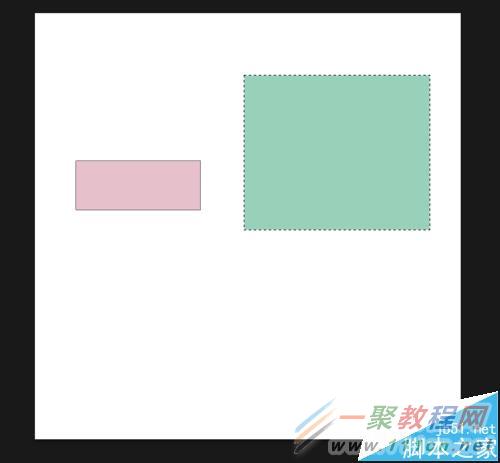
4、选中移动工具(快捷键V),会看到上面工具栏显示居中对齐的各种选项
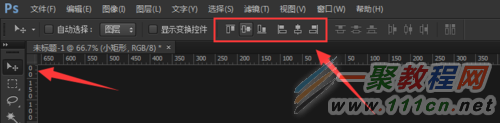
5、点击居中,就可以实现我们想要的效果
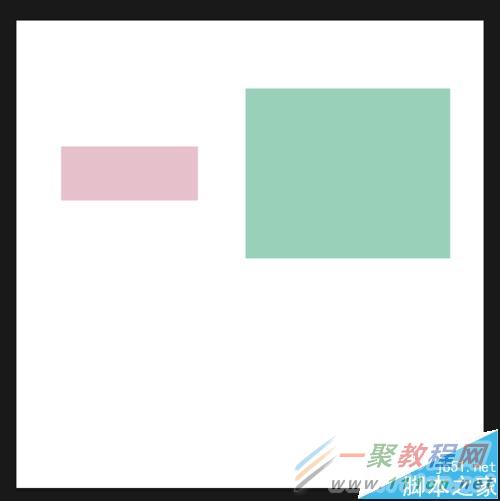
6、同样 选择其他的对齐工具 也可以产生相应的效果

注意事项:
要在选中小矩形图层的情况下进行操作。
上一篇: 用PS打造撕裂效果
下一篇: 用PS制造动态下雨特效
相关文章
- PS排除重叠形状是什么意思?很多朋友都不是很清楚,其实方法很简单的,下面小编就为大家介绍介绍一下,不会的朋友可以参考本文,来看看吧。 步骤:1、在PS中,选择“矩形工具...2016-12-31
- 这篇文章主要为大家详细介绍了R语言学习ggplot2绘制统计图形包的全面知识讲解,有需要的朋友可以借鉴参考下,希望能够有所帮助...2021-11-06
vivo x9怎么设置图形解锁?vivo x9设置图形解锁教程
本篇文章介绍了vivo x9如何设置图形解锁的教程,手机小白们快来看一看吧。 问:vivo x9怎么设置图形解锁? 答:图形解锁在某种程度上会保护我们的隐私,那么怎么设置图形...2017-01-22- 本篇文章为大家介绍了Python实现两个list对应元素相减操作示例,结合实例进行了分析,有需要的朋友就来参考一下。 本文实例讲述了Python实现两个list对应元素相减操...2017-07-06
网上找到的两个PHP发送邮件的例子,很不错,贴出来给初学者参考吧(不知道是否有兄弟曾贴过),呵呵(2
Advanced Example Here we will show the full capabilities of the PHP mail function. PHP Code: <?php echo "<html><body>"; $recipient = "Kris Arndt <karn@nu...2016-11-25- 这篇文章主要介绍了VS2019使用快捷键将代码对齐的相关资料,非常不错对大家的学习或工作具有一定的参考借鉴价值,需要的朋友可以参考下...2020-06-25
- 下面小编就为大家分享一篇c#实现输出的字符靠右对齐的示例,具有很好的参考价值,希望对大家有所帮助。一起跟随小编过来看看吧...2020-06-25
- 这篇文章主要介绍了基于Echarts 3.19 制作常用的图形(非静态)的相关资料,需要的朋友可以参考下...2016-05-20
oppo r9s怎么设置和取消图形解锁?oppo r9s设置和取消图形解锁教程
本篇文章介绍的是oppo r9s如何设置和取消图形解锁的方法,有需要的小伙伴快来看一看吧。 问:oppo r9s怎么设置和取消图形解锁?答:很多朋友都喜欢设置图形解锁,但是不知...2017-01-22关于Python可视化Dash工具之plotly基本图形示例详解
这篇文章主要介绍了关于Python可视化Dash工具之plotly基本图形示例详解,需要的朋友可以参考下...2021-03-21- 在掌握基本的结构体使用后,我们在面试和大型比赛中常常会遇到一个热门考点:结构体内存对齐,也就是计算结构体大小。接下来请跟着笔者一起来学习这块知识点吧...2021-10-23
- 今天我就和大家分享一下C++字节对齐容易被忽略的两个问题。以下问题也是我实际开发工作中遇到的,如果有不同意见欢迎交流...2020-04-25
- 这篇文章主要介绍了C#实现判断图形文件格式的方法,包括常见的扩展名判定及文件内容判定等,非常实用,需要的朋友可以参考下...2020-06-25
- 下面小编来为各位介绍一篇关于CSS图标文字对齐和表单输入框文字对齐兼容例子,希望这个例子可以帮助到各位朋友的哦。 1.图标和文字对齐 一般的图标和文字对齐html...2016-09-14
- 这篇文章主要介绍了Zabbix配置监控项及聚合图形,本文通过实例代码给大家介绍的非常详细,对大家的学习或工作具有一定的参考借鉴价值,需要的朋友可以参考下...2021-05-07
- --更改某个表 exec sp_changeobjectowner 'tablename','dbo' --存储更改全部表 CREATE PROCEDURE dbo.User_ChangeObjectOwnerBatch @OldOwner as NVARCHAR(128), @...2016-11-25
- 这篇文章主要介绍了C#实现图形区域组合操作的方法,涉及C#操作图片实现组合操作的相关技巧,需要的朋友可以参考下...2020-06-25
- 这篇文章主要介绍了C++实现二维图形的傅里叶变换的方法,是C++程序设计里一个重要的应用,需要的朋友可以参考下...2020-04-25
- 这篇文章主要介绍了C#图形区域剪切的实现方法,涉及C#图形操作的相关技巧,需要的朋友可以参考下...2020-06-25
- 今天小编就为大家分享一篇浅谈pytorch、cuda、python的版本对齐问题,具有很好的参考价值,希望对大家有所帮助。一起跟随小编过来看看吧...2020-04-27
